CS5_Clarity : un panneau pour Photoshop CS5
Publié le 18 mai 2011 dans Actualités par Volker Gilbert
L’augmentation du contraste local contribue fortement à l’impact d’une image, qu’elle soit exposée dans une galerie Web ou imprimée sur une imprimante jet d’encre ou une presse offset. La fonction Clarté de Camera Raw et Lightroom est donc très pratique pour ressortir les petites nuances cachées dans les tons moyens.
L’augmentation du contraste local contribue fortement à l’impact d’une image, qu’elle soit exposée dans une galerie Web ou imprimée sur une imprimante jet d’encre ou une presse offset. La fonction Clarté de Camera Raw et Lightroom est donc très pratique pour ressortir les petites nuances cachées dans les tons moyens.
Si j’use et abuse couramment de la Clarté lors du développement de mes fichiers RAW, j’ai constaté que de nombreuses images exigent une deuxième étape de traitement dans Photoshop pour révéler tous leurs détails. Or, malgré son incroyable richesse et même redondance en ce qui concerne ses outils de correction, Photoshop ne propose aucun équivalent prêt à utiliser de la fonction Clarté. En revanche, les filtres Accentuation et Passe-Haut peuvent se substituer à cette fonction, pour peu qu’on utilise des réglages modifiés.
Mike Schelhorn, ingénieur dans les techniques d’imprimerie, photographe, journaliste et auteur indépendant, est également à l’origine d’un panneau externe pour Photoshop CS5, permettant d’accéder directement à trois taux de clarté. Son panneau PS_CS5_Klarheit augmente le contraste local d’une image et renforce ainsi l’impression de netteté : le script associé duplique le calque d’arrière-plan, transforme le nouveau calque en objet dynamique et applique les filtres Passe-haut et Accentuation uniquement aux tons moyens.
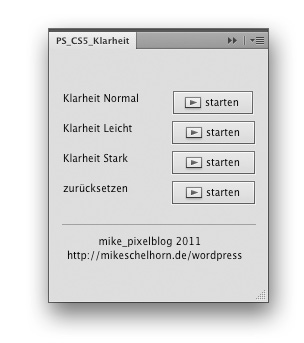
L’original de l’ingénieux Mike Schelhorn…
J’ai trouvé son idée si géniale que je me suis mis à produire une version modifiée de son panneau, avec des réglages optimisés pour mes images (EOS 5D Mark II, déjà accentuées dans Camera Raw ou Lightroom) et des fonctionnalités encore plus étendues.
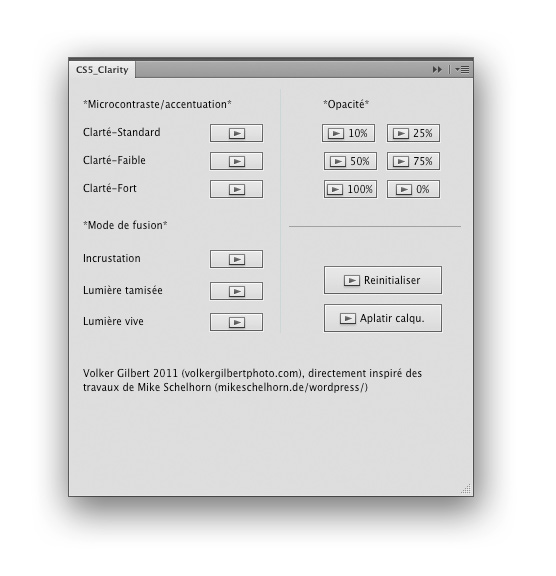
… et la version francisée et augmentée par moi-même.
Mon panneau CS5_Clarity, comme celui de Mike compatible avec Photoshop CS5 et CS5.1, ajoute le choix entre trois modes de fusion (Incrustation, Lumière vive et Lumière tamisée, le dernier étant utilisé par défaut) et six taux d’opacité pour doser l’accentuation très finement. J’ai également ajouté une commande pour aplatir les calques, une fois la Clarté appliquée. À noter aussi que ma version est en langue française et l’original de Mike uniquement en Allemand. Les deux versions sont gratuites, encore au stade “bêta” et l’utilisation se fait bien entendu à vos risques et périls ; de même, je n’effectue aucun service après-vente (et je ne crois pas non plus que Mike a prévu de le faire…).
Installation
L’installation du panneau est très simple :
- Téléchargez le fichier CS5_Clarity.zxp (voir la fin de cet article) et enregistrez-le sur votre bureau.
- Double-cliquez sur l’icône. Le gestionnaire d’extension (Adobe Extension Manager CS5.5) se lance automatiquement. Acceptez le contrat de licence. La nouvelle extension s’affiche ensuite parmi les autres extensions installées. Attention, Windows 7 et Windows Vista exigent les droits d’administrateur pour installer l’extension.
- Démarrez (ou redémarrez) Photoshop CS5 ou CS5.1. Pour que le panneau puisse fonctionner, il faut dans un premier temps charger les scripts qui lui sont associés : à partir du panneau Scripts, cliquez dans l’angle supérieur droit du panneau sur le menu contextuel afin de l’ouvrir. Sélectionnez la commande Charger des scripts, puis naviguez jusqu’aux scripts, installés par défaut à l’intérieur du dossier Plugins>Panels>CS5_Clarity>content> CS5_Clarity.assets. Sélectionnez le fichier Photoshop-Clarté.atn, puis cliquez sur Ouvrir. L’ensemble de scripts CS5_Clarity s’affiche désormais dans le panneau Scripts.
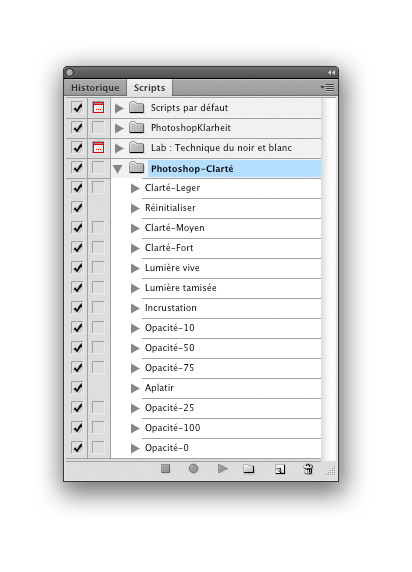
Il ne faut surtout pas oublier de charger l’ensemble des scripts depuis le menu contextuel du panneau Scripts, le fonctionnement de CS5_Clarity en dépend !
- Dans Photoshop, exécutez la commande Fenêtre>Extension> CS5_Clarity pour afficher le nouveau panneau.
Utilisation
- Ouvrez une image, puis sélectionnez dans le menu Microcontraste/accentuation un réglage de Clarté.
- Pour atténuer l’effet, baissez le taux d’opacité (menu Opacité).
- Si, par défaut, j’ai choisi le mode Lumière tamisée, optez pour les modes Incrustation et Lumière vive pour renforcer le contraste local et l’accentuation.
- Le bouton Réinitialiser supprime l’objet dynamique, Aplatir calques fusionne les deux calques.
P.S : je viens d’ajouter une version pour Photoshop CS4 !


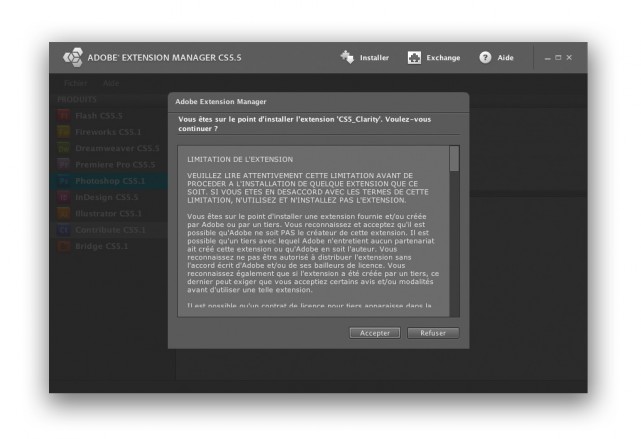


« P.S : une version pour Photoshop CS4 est en train d‘être finalisée ! »
Bien sûr, Volker, nous serons prévenus par vos soins ?
Excellent Volker ton panneau 😀
Petit truc pour le rendre la version finale indépendante du chargement des Scripts/Actions de Photoshop, tu peux utiliser le « ScriptingListener.plugin » pour embarquer le code directement dans les boutons. J’en parle dans ce tuto :
http://tv.adobe.com/fr/watch/chips-tips/collaboration-avec-les-services-en-ligne-de-la-creative-suite/
Amitiés
Stéphane
@ysengrain : c’est fait, voire pièces en fin d’article
@Stéphane B. : superbe idée, il va falloir que je m’y penche. Merci beaucoup !
Merci Volker pour ce partage.
Cela fonctionne nickel
Bonjour Volker
ça fonctionne mais un peu « compliqué » je trouve, Surtout pour l’opacité je pense qu’on va plus vite à bouger le curseur directement dans la palette calque en tapant la valeur au clavier.
Comme on est sur du dynamique je vois peu l’intéret du dupli de l’original, ce n’est pas nécessaire et c’est l’intéret des objets et filtres dynamiques. J’ai fait un topo sur la facilité de l’accentuation il y a encore deux jours, à voir ici : http://couleureticc.com/wp/2011/05/17/methode-daccentuation-de-la-nettete-sur-photoshop/
@COULEUR-ICC : à chacun ses méthodes ! Ce panneau sert justement à faciliter et à automatiser l’application de la Clarté dans Photoshop (désolé, il ne s’agit pas d’accentuation, tu semble en avoir mal compris la finalité :-)) )
@Stéphane : c’est fait, j’ai remplacé les scripts par du Java Script, effectivement, c’est une solution beaucoup plus élégante 🙂 Merci encore pour le tuyau !
@ Volker
Si si j’ai parfaitement compris ce que fais le fameux panneau puisque c’est facile à voir dans l’historique. Je connais parfaitement le passe haut puisque ce filtre est exactement la même chose que ce qu’on réalisait sur un scanner rotatif (ce filtre est certes méconnu du grand public mais pas d’un chromiste que je suis). Bref rien d’inventé à ce niveau et quand tu dis je te cites :
« les filtres Accentuation et Passe-Haut peuvent se substituer à cette fonction »
et bien ce n’est pas une fonction miracle pour faire ressortir « petites nuances cachées dans les tons moyens. » mais bien l’accentuation du micro contrastes qui les fait ressortir rien de plus qui qu’ils viennent dépouyer comme on dit dans le jargon de la photogravure
Après comme tu le dis, à chacun sa méthode mais un chat doit continuer à s’appeler un chat 😉
@COULEUR-ICC : Pascal, Questionsphoto.com est un site qui cible les photographes et pas les photograveurs, merci de ne pas faire l’amalgame entre les deux. Je ne prétends pas d’inventer quoi que ce soit (ce n’est pas mon boulot..), j’espère faciliter la vie à certains. Par ailleurs, rien t’empêche de révolutionner, toi, le monde, le moment venu, je suis prêt à en parler ici ! 😉
@ Volker
Ne te fâche pas, je donnes juste mon point de vue sur le sujet. Rappelons qu’avant tout Photoshop fut d’abord utilisés par les chromistes et autres photograveurs avant d’être ensuite utilisé par les photographes. Aussi je ne faisais que te répondre au sujet auquel tu faisais allusion au fait que je n’aurais pas compris ce que fait un filtre passe haut. J’ai juste apporté mes modestes connaissances de photoshop qui datent seulement de 20 ans. En rajoutant que ce qu’il y a au final c’est une accentuation ou micro accentuation contaste qui donne le résultat à faire ressortir des détails « cachés » dés les quarts et demi tons.
@COULEUR-ICC : OK, Pascal, c’était juste pour te rappeler que ni toi ni moi sommes représentatifs des lecteurs de ce site, il y a de tout ! Mon rôle (en tant qu’auteur, rédacteur et formateur) est celui de la vulgarisation des contenus techniques et non pas de celui qui perd son temps à discuter de la bonne définition de telle et telle technique. En fait, est-il vraiment nécessaire de mettre en avant ton expérience dans tous tes messages – en fait, cela peut lasser certains. Si tu as des compétences (et là j’en suis sur !), tes interlocuteurs le savent – inutile donc d’insister là-dessus (sauf peut-être dans un contexte purement commercial…) 😉
@Volker
Ahahaha celle-ci je la sentais venir grosse comme une maison. Sache que je suis pas là pour faire du client. Je suis juste passé remettre les choses à leur place. Les photographes ne sont pas des idiots, il est donc inutile de vouloir leur faire appeler un chat un chien sous prétexte de nouvelles technologies (en sachant que le principe du passe haut n’a pas attendu Photoshop hein) ou de surfer sur l’incompétence des amateurs. Je disais juste que ce panneau à le mérite d’exister (merci à toi de l’avoir traduit) mais qu’on peut faire plus rapide, plus simple et sans.
Comme tu le sais je suis moi aussi formateur tout ça… mais je crois pas trouver de client sur ton blog (et je ne le cherche pas non plus) par contre au moment où tu m’as pris un peu pour idiot pensant que j’avais pas compris le principe d’un filtre passe haut, normal que j’en ai remis une couche.
Je suis aussi pour la vulgarisation ou plus exactement pour la transmission du savoir mais pas en changeant la définition d’un terme ou en faisant croire qu’une roue peut devenir un carré sous prétexte qu’elle serait numérique.
Allez sur ce, ne cherchant pas le client et n’ayant aucun interet commercial ou autre (tu me sens comme un « concurrent ?) je te laisse j’ai piscine 😉
@COULEUR-ICC : bonne piscine ! par ailleurs, je n’ai pas seulement traduit ce panneau, je l’ai attrapé au vol et j’y ai apporté pas mal d’améliorations, j’ai donc mis les mains dans le « cambouis » (c’est à dire dans le code).
@ Volker
Merci le maillot et la serviette sont prêts. Bravo pour le code maintenant un script fait aussi bien et aussi vite sans trop avoir à se « salir les mains ». Mais comme tu le dis, chacun sa méthode (et mets ses mains où ils le veut ;))
Bonjour ,
Sous Windows 7 pro 64, y a t-il une manip pour executer l’installation en tant qu’administrateur (alors que je suis loggué comme utilisateur unique et administrateur) ?
Il n’y a pas de case « compatibilité » qui s’affiche dans l’onglet propriété>compatibilité>executer en tant qu’administrateur….
Merci par avançe.
cordialement
Bonjour et merci Volker pour ce panneau.
Pour répondre à Olivier, je suis également sous windows 7 64, pour installer le panneau, j’ai dû ouvrir dans un premier temps extension manager en temps qu’administrateur.
Il faut faire un clic droit sur le fichier « Adobe Extension Manager CS5.exe » (qui se trouve sous Cprog files x86adobeAdobe Extension Manager) et choisir « executer en temps qu’administrateur » ; Puis dans « Adobe extension manager » ouvrir le fichier « CS5_Clarity.zxp ».
Merci!
ça a fonctionné !
@Hervé Inisan : merci, Hervé, pour ces précisions, effectivement, il s’agit de la voie à suivre 😉
Et le filtre unsharp mask, à 15%, 50 pixels, threhold 0 ? Excellente technique apprise sur l’ancienne version d’un site mis à jour depuis, Volker Gilbert sait sûrement de quel site et de qui je parle !
Cordialement,
Pascal
Bonjour
merci pour ce plus qui peut faciliter le travail une fois que l’on a bien les réglages en mémoire.
Il y a t’il possibilité de changer l’icone qui apparait dans les extension
Mortissia
Re
sur mon Mac je n’ai pas de fichiers « atn. » cela apparait dans « Extension pas dans « Action »
Bonjour, cela a l’air très intéressant, mais j’ai essayer de l’installé sur mon mac mes les script n’apparaissent pas, tandis que le panneau lui est bien la … Des suggestions?
Bonjour, je viens d’incorporer toutes les fonctions et beaucoup d’autres encore au sein de ce panneau : http://www.questionsphoto.com/bwflow-une-nouvelle-version-pour-photoshop-cs-6/
Il est disponible pour CS5/5.1 et 6 et il n’est pas nécessaire de charger un jeu de scrips – l’installation est donc beaucup plus facile
Bonjour,
Je ne trouve pas le .zxp à télécharger sur la page. Il est mentionné qu’il se trouve en fin d’article mais je n’ai rien trouvé. Ou je suis aveugle ou il n’est pas là… Et si je suis aveugle, il vaut mieux que j’arrête la photo…
🙂
Bonjour Jérôme, le fichier se trouve ici : http://www.volkergilbertphoto.com/download/files/BWFlow_CS5.zxp. Si vous avez des problèmes d’installation, téléchargez ce fichier pour une installation manuelle : http://www.volkergilbertphoto.com/download/files/BWFlow_CS5.zip. La nouvelle version de BWFlow est détaillé ici : http://www.questionsphoto.com/bwflow-une-nouvelle-version-pour-photoshop-cs-6/
Merci.
Ca marche très bien.
Bonjour, je n’arrive pas à installer l’extension : Adobe Extension Manager me donne le message suivant : » L’extension ‘BWFlow_CS5′ ne contient pas de signature valide.
L’extension ne sera pas installé’
Une idée ?….
Bonjour Bruno,
essayez d’installer manuellement le fichier suivant : http://www.volkergilbertphoto.com/download/files/BWFlow_CS5.zip. Après l’avoir décompressé, copiez-le dans le sous-dossier Plug-ins>Panels de votre installation de Photoshop.
Super, merci !